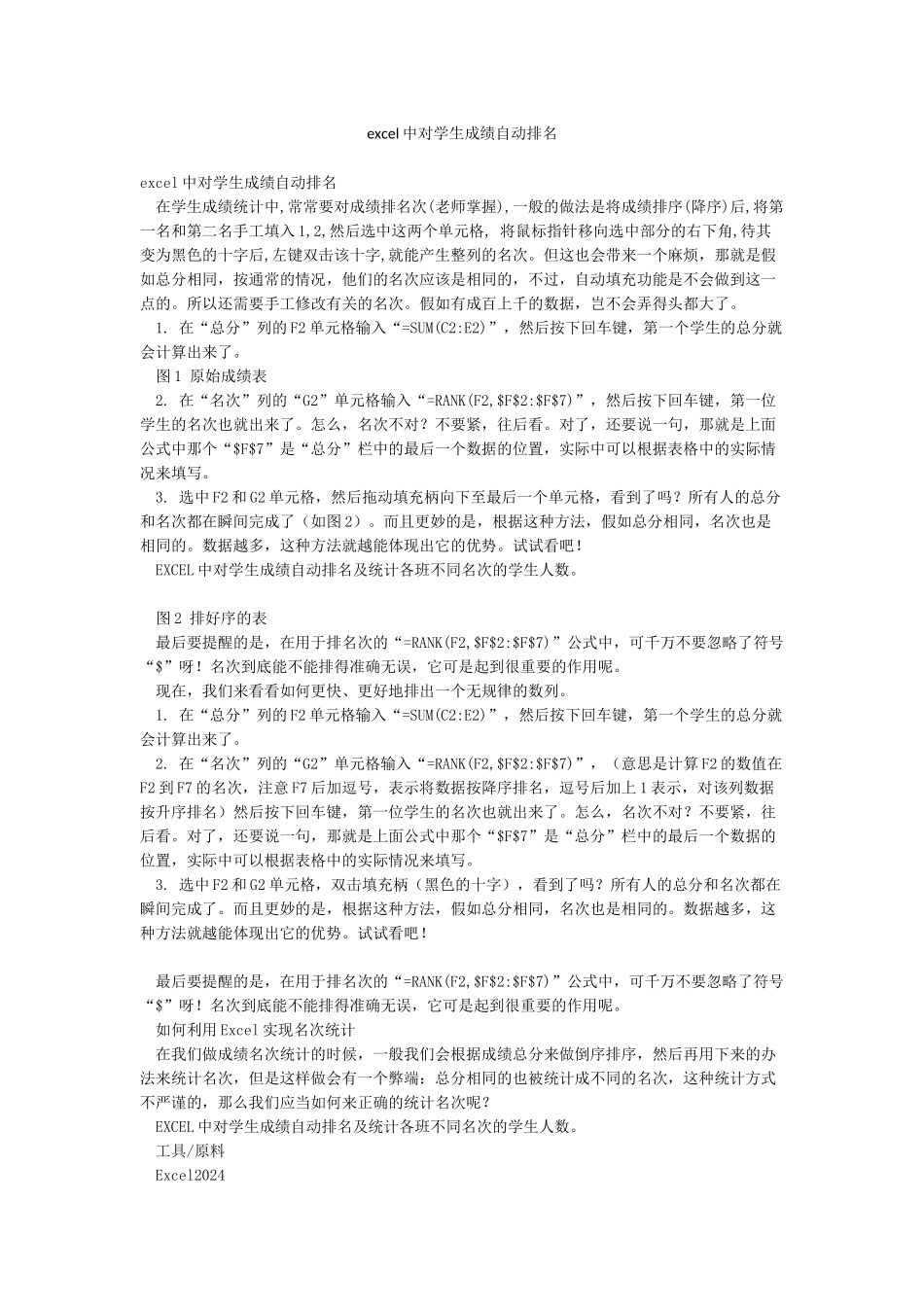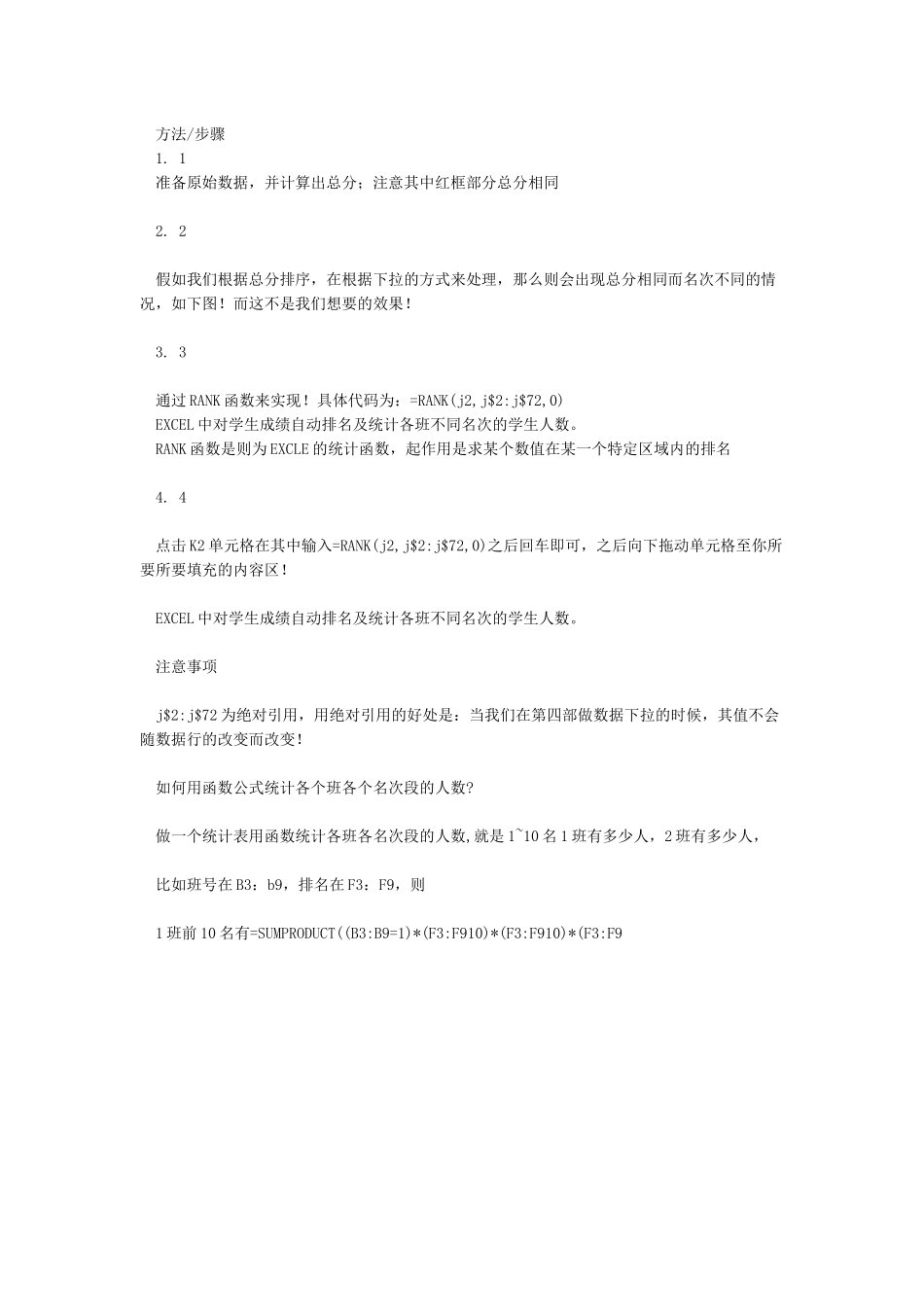excel 中对学生成绩自动排名excel 中对学生成绩自动排名 在学生成绩统计中,常常要对成绩排名次(老师掌握),一般的做法是将成绩排序(降序)后,将第一名和第二名手工填入 1,2,然后选中这两个单元格, 将鼠标指针移向选中部分的右下角,待其变为黑色的十字后,左键双击该十字,就能产生整列的名次。但这也会带来一个麻烦,那就是假如总分相同,按通常的情况,他们的名次应该是相同的,不过,自动填充功能是不会做到这一点的。所以还需要手工修改有关的名次。假如有成百上千的数据,岂不会弄得头都大了。 1. 在“总分”列的 F2 单元格输入“=SUM(C2:E2)”,然后按下回车键,第一个学生的总分就会计算出来了。 图 1 原始成绩表 2. 在“名次”列的“G2”单元格输入“=RANK(F2,$F$2:$F$7)”,然后按下回车键,第一位学生的名次也就出来了。怎么,名次不对?不要紧,往后看。对了,还要说一句,那就是上面公式中那个“$F$7”是“总分”栏中的最后一个数据的位置,实际中可以根据表格中的实际情况来填写。 3. 选中 F2 和 G2 单元格,然后拖动填充柄向下至最后一个单元格,看到了吗?所有人的总分和名次都在瞬间完成了(如图 2)。而且更妙的是,根据这种方法,假如总分相同,名次也是相同的。数据越多,这种方法就越能体现出它的优势。试试看吧! EXCEL 中对学生成绩自动排名及统计各班不同名次的学生人数。 图 2 排好序的表 最后要提醒的是,在用于排名次的“=RANK(F2,$F$2:$F$7)”公式中,可千万不要忽略了符号“$”呀!名次到底能不能排得准确无误,它可是起到很重要的作用呢。 现在,我们来看看如何更快、更好地排出一个无规律的数列。 1. 在“总分”列的 F2 单元格输入“=SUM(C2:E2)”,然后按下回车键,第一个学生的总分就会计算出来了。 2. 在“名次”列的“G2”单元格输入“=RANK(F2,$F$2:$F$7)”,(意思是计算 F2 的数值在F2 到 F7 的名次,注意 F7 后加逗号,表示将数据按降序排名,逗号后加上 1 表示,对该列数据按升序排名)然后按下回车键,第一位学生的名次也就出来了。怎么,名次不对?不要紧,往后看。对了,还要说一句,那就是上面公式中那个“$F$7”是“总分”栏中的最后一个数据的位置,实际中可以根据表格中的实际情况来填写。 3. 选中 F2 和 G2 单元格,双击填充柄(黑色的十字),看到了吗?所有人的总分和名次都在瞬间完成了。而且更妙的是,根据这种方法,假如总分相同,名次也是相同...